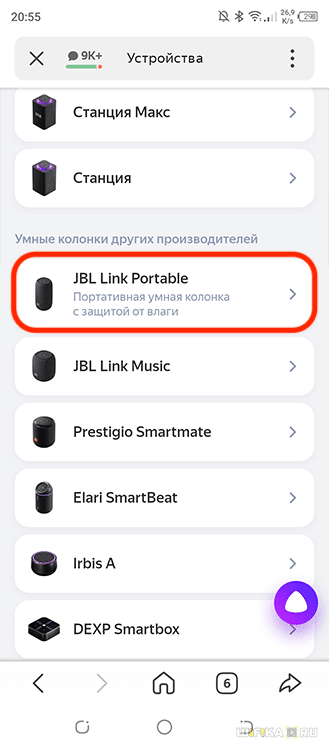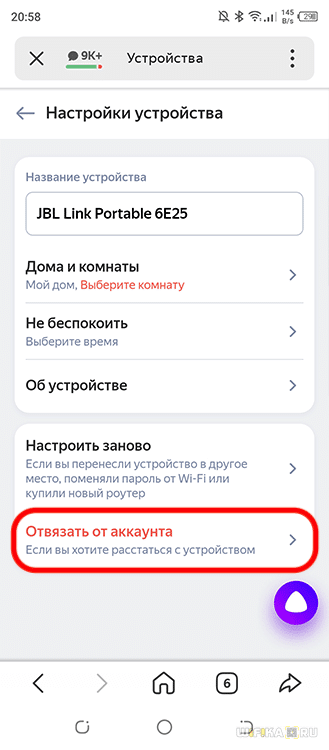После моего полного обзора беспроводной колонки JBL Link Portable посыпались вопросы от читателей, касающиеся ее использования. Сегодня разберем один из них — сброс к заводским настройкам. Иногда случается, что необходимо перезагрузить умную колонку и вернуть в то состояние, в котором она пребывала, когда ее достали из упаковки. Например, если вы хотите ее продать. Или если возникли какие-то проблемы с подключением ЖБЛ к интернету и Алисе, и вы решили установить акустическую систему заново. В этой статье также посмотрим, как сбросить до заводских настроек колонки JBL Clip, Flip, Pulse, Go и Charge
Что необходимо сделать?
Поскольку колонки JBL Link Portable и Music умные, у них имеется 4 уровня сброса:
- Простая перезагрузка
- Удаление учетной записи в Яндексе
- Отключение от интернета (WiFi)
- Полное обнуление до заводских настроек
В том случае, если в работе беспроводной колонки имеется незначительная ошибка, то для ее исправления не обязательно делать полный сброс. Достаточно будет перезагрузить JBL. Для этого необходимо длительно зажать кнопку выключения, после чего этой же клавишей снова включить акустику.
Удаление JBL из приложения Яндекс на телефоне
Прежде всего нужно удалить беспроводную колонку JBL из системы умного дома Яндекс, куда мы ее добавляли для управления другими устройствами с помощью Алисы. Для этого нужно запустить приложение Яндекс на смартфоне и зайти в параметры JBL.
И нажать здесь на кнопку «Отвязать от аккаунта»
Теперь колонка никак не связана с вашим умным домом. Можно привязать его к другой системе.
Отключение Алисы от интернета
Если по каким-то причинам у вас на ДжБЛ некорректно работает Алиса, то скорее всего причина в подключении колонки JBL к интернету. Мы можем удалить параметры WiFi из ее памяти и заново соединить с роутером. После чего все функции вновь станут доступны для использования.
Для этого зажимаем длительно (15-20 сек) на кнопку вызова голосового ассистента с логотипом Алисы
После чего помощница голосом огласит список действий, которые необходимо совершить для повторного подключения.
Полный сброс настроек к заводским на колонке JBL
Наконец, можно выполнить полный сброс колонки JBL до заводского состояния. При этом из памяти устройства удалятся абсолютно все сохраненные ранее настройки — подключение к телефону, WiFi и умному дому Яндекс.
Для этого необходимо также на 15-20 секунд зажать кнопку отключения микрофона, которая расположена на задней стороне
После чего Алиса предложит нажать кнопку увеличения громкости. Понять, что колонка успешно сброшена, можно по мигающему красному светодиодному индикатору под тканью и приветственной речи голосового помощника.
Другие модели Джибиэль
Поскольку остальные модели колонок JBL не имеют поддержки Алисы и не подключаются по WiFi, скинуть их к заводским настройкам еще проще. Все производится одновременным зажатием двух кнопок:
- JBL Clip, Go и Xtreme — «Bluetooth» и «Прибавление громкости»
- JBL Flip и Charge — «Воспроизведение/Пауза» и «Прибавление громкости»
Учтите, что если вы владелец модели JBL Tuner, то также удалятся из памяти все FM каналы. После чего придется настраивать радио на колонке с нуля.
Видео инструкция
Данная статья и видео не являются рекламой и носят исключительно нейтральный характер. Обзор (инструкция ) создан для того, чтобы продемонстрировать вам продукт или устройство, а также дать о нем подробную информацию. Любые выводы — это субъективное мнение автора, и оно может не совпадать с вашим.
- 10 лет занимается подключением и настройкой беспроводных систем
- Выпускник образовательного центра при МГТУ им. Баумана по специальностям "Сетевые операционные системы Wi-Fi", "Техническое обслуживание компьютеров", "IP-видеонаблюдение"
- Автор видеокурса "Все секреты Wi-Fi"